Snel instellen van Microsoft Entra Verified ID-service
Met de snelle installatie van Verified ID worden verschillende configuratiestappen overgeslagen die een beheerder moet uitvoeren met één druk op een Get started-knop. De snelle installatie zorgt voor ondertekeningssleutels, het registreren van uw gedecentraliseerde id en het verifiëren van uw domeineigendom. Er wordt ook een geverifieerde werkplekreferentie voor u gemaakt.
In deze zelfstudie leert u hoe u de snelle installatie kunt gebruiken om uw Microsoft Entra-tenant te configureren voor het gebruik van de verifieerbare referentiesservice.
U leert met name het volgende:
- Configureer de geverifieerde id-service met behulp van de snelle installatie.
- Bepalen hoe uitgiften van geverifieerde werkplekreferenties in MyAccount
Vereisten
- U hebt de Authenticatiebeleidadministrator machtiging nodig voor de directory die u wilt configureren. Als u app-registratietaken wilt uitvoeren, hebt u ook de toepassingsbeheerder machtiging nodig.
- Zorg ervoor dat u een aangepast domein hebt geregistreerd voor de Microsoft Entra-tenant. Als u er nog geen hebt geregistreerd, wordt de standaardinstelling ingesteld op de geavanceerde installatie-ervaring.
Notitie
De methode Snelle installatie wordt momenteel niet ondersteund in EDU Entra-tenants.
Hoe het instellen van de snelle geverifieerde id werkt
- Een gedeelde ondertekeningssleutel, beheerd door Microsoft, wordt gebruikt voor meerdere tenants binnen een bepaalde regio. Het is niet meer vereist om Azure Key Vault te implementeren.
- Er is een limiet van twee RPS per tenant voor uitgifte en verificatie.
- Omdat het een gedeelde sleutel is, is de geldigheidsinterval van uitgegeven referenties beperkt tot maximaal zes maanden.
- Het aangepaste domein dat is geregistreerd voor uw Microsoft Entra-tenant, wordt gebruikt voor domeinverificatie. Het is niet meer nodig om de JSON van de DID-configuratie te uploaden om uw domein te verifiëren. Als u geen aangepast domein hebt geregistreerd voor uw tenant, kunt u geverifieerde id niet instellen met behulp van de snelle installatiemethode.
- Als u de huisstijl van uw tenant hebt aangepast, wordt het logo en de achtergrondkleur in de standaardreferentie van VerifiedEmployee daaruit overgenomen. Als u geen andere waarden hebt of liever hebt, kunt u wijzigingen aanbrengen nadat de installatie is voltooid.
- De gedecentraliseerd id (DID) krijgt een naam zoals
did:web:verifiedid.entra.microsoft.com:tenantid:authority-iden het DID-document is detecteerbaar als volgt : webspecificatie.
Notitie
Als de snelle installatie niet aan uw vereisten voldoet, gebruikt u de geavanceerde installatie.
Geverifieerde id instellen
Als u een aangepast domein hebt geregistreerd voor uw Microsoft Entra-tenant, ziet u deze Get started optie. Als u geen aangepast domein hebt geregistreerd, registreert u het voordat u geverifieerde id instelt of doorgaat met de geavanceerde installatie.
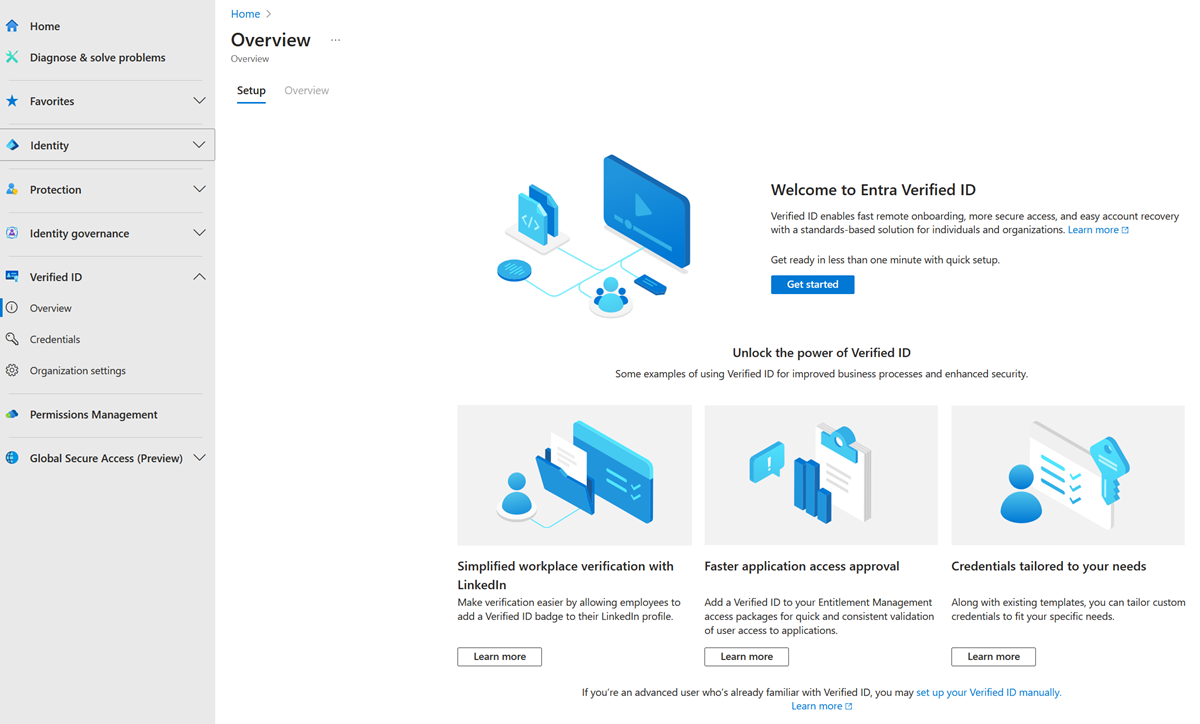
Voer de volgende stappen uit om geverifieerde id in te stellen:
Meld u aan bij het Microsoft Entra-beheercentrum met de juiste beheerdersmachtigingen.
Selecteer Geverifieerde id.
Selecteer Setup in het linkermenu.
Selecteer de knop Aan de slag.
Als u meerdere domeinen hebt geregistreerd voor uw Microsoft Entra-tenant, selecteert u de domeinen die u wilt gebruiken voor geverifieerde id.
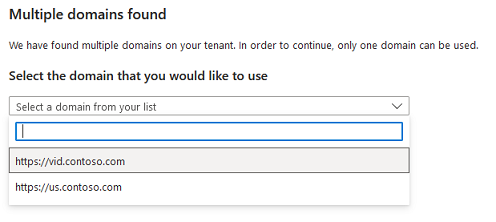
Wanneer het installatieproces is voltooid, ziet u een standaardwerkplaatsreferentie die beschikbaar is om werknemers van uw tenant te bewerken en aan te bieden op hun Pagina MijnAccount.
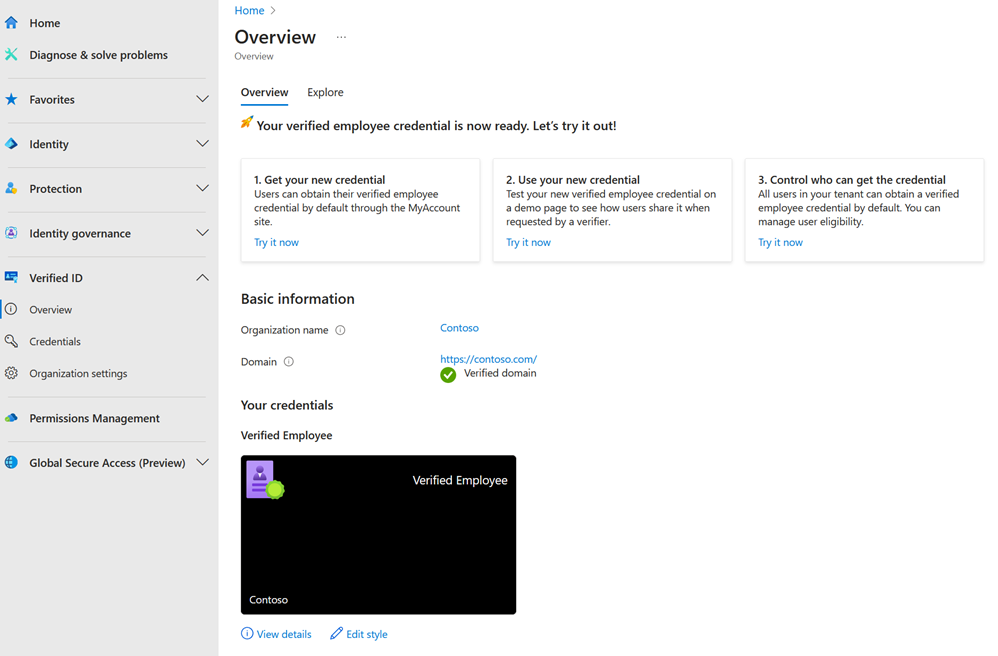
MyAccount is nu beschikbaar om de uitgifte van Workplace Credentials te vereenvoudigen
Het uitgeven van geverifieerde werkplekreferenties is nu beschikbaar via myaccount.microsoft.com. Gebruikers kunnen zich aanmelden bij myaccount met hun Microsoft Entra-referenties en zichzelf een geverifieerde werkplekreferentie uitgeven via de Get my Verified ID optie.
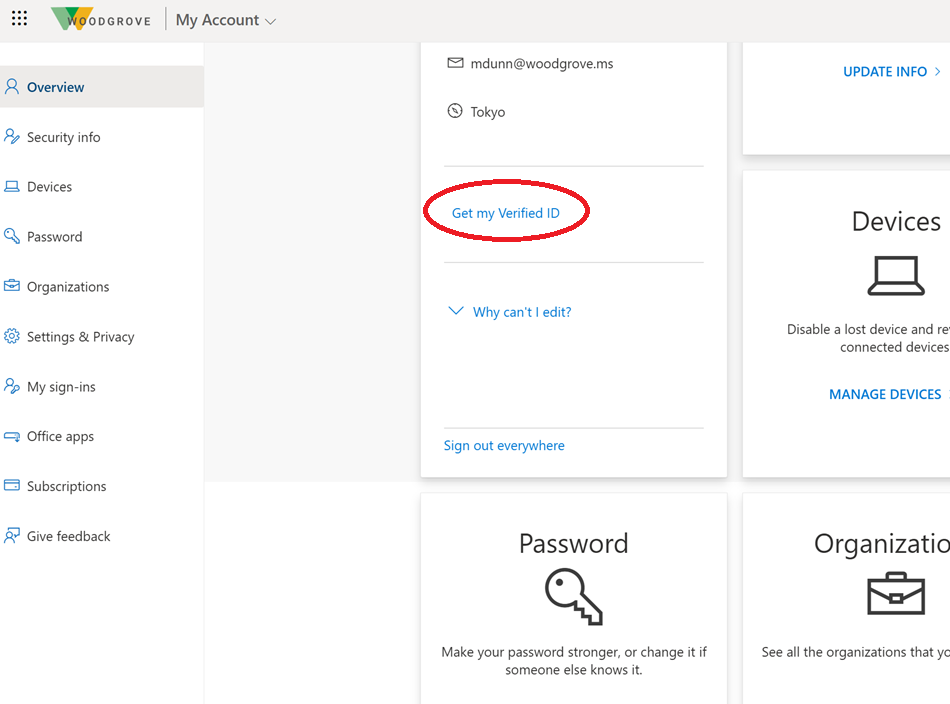
Als beheerder kunt u de optie verwijderen in MyAccount en uw aangepaste toepassing maken voor het uitgeven van geverifieerde werkplekreferenties. U kunt ook specifieke groepen gebruikers selecteren die MyAccount kunnen gebruiken om referenties voor zichzelf uit te geven.
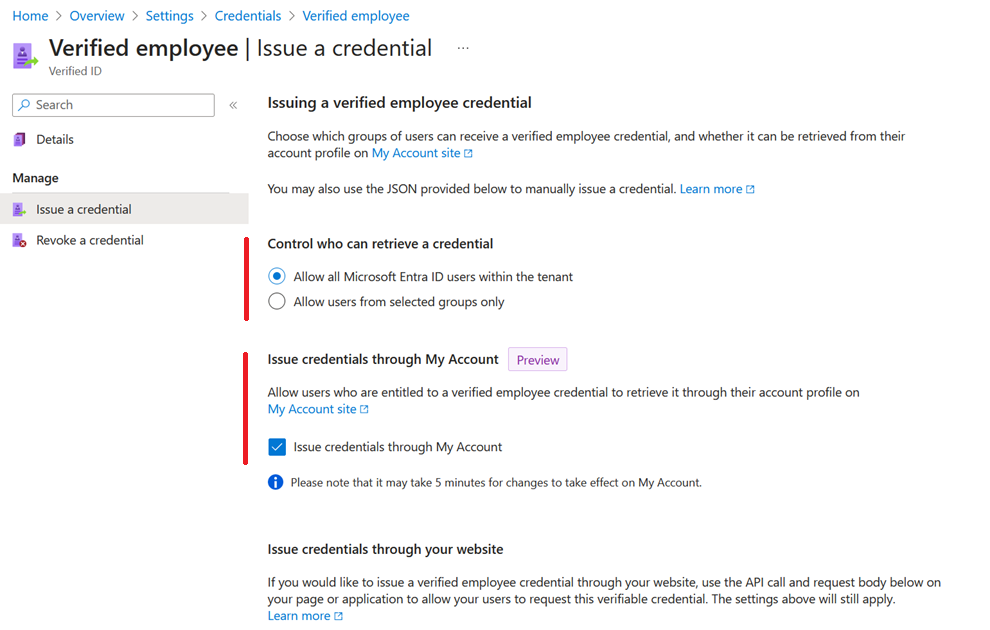
Notitie
Wanneer u een configuratiewijziging hebt aangebracht voor het uitgeven van referenties via Mijn account, verwacht u enkele minuten vertraging voordat de wijziging van kracht wordt.
Een toepassing registreren in Microsoft Entra-id
Als u van plan bent aangepaste referenties te gebruiken of uw eigen toepassing in te stellen voor het uitgeven of verifiëren van geverifieerde id, moet u een toepassing registreren en de juiste machtigingen voor deze toepassing verlenen. Volg deze sectie in de geavanceerde installatie om een toepassing te registreren